LV теледидар құрылғыларының иелері өмірінде кем дегенде бір рет LG теледидарындағы кэш жадын қалай тазарту туралы сұраққа қызығушылық танытты. Мультимедиа мазмұнын ойнату кезінде экранда қате коды көрсетіледі. Жадтың жетіспеушілігі теледидар қабылдағыштарына, олардың қосылу түріне қарамастан – сымсыз немесе кабельдік байланысқа тән. Сондықтан төменде теледидарды жұмыс тәртібіне келтіру үшін бұл неліктен орын алғанын және мәселені қалай шешуге болатынын анықтау ұсынылады.
LG теледидарындағы кэш дегеніміз не
Кэш жұмыс процесінде орнатылған бағдарламалар арқылы жасалатын уақытша файлдар деп аталады. Олар жұмыс істеуге қажетті әртүрлі техникалық ақпаратты сақтайды, олар бағдарлама жабылған кезде автоматты түрде жойылады. Дегенмен, ішінара кэштелген деректер жадта қалады. Сондықтан ақпараттық қоқыс үнемі жинақталады және ішкі дискіде бос орынды алады. Осыған байланысты кейде қажетсіз файлдардан құтылу үшін кэшті тазалау керек. Бұл уақтылы автоматты түрде жасалмаса. Аралық файлдар қолданбаларды жылдамдатуға көмектеседі. Бос орын жеткіліксіз болса, бағдарламалар ашылуды тоқтатады. Сондықтан төменде LG Smart теледидарының жадын тазалау туралы нұсқаулар берілген. Дискіде бос орын жеткіліксіз болса, бағдарлама өздігінен жабыла бастауы мүмкін. Сонымен бірге келесі мазмұндағы ескерту көрсетіледі: «Бұл қолданба LG теледидарының жадын босату үшін қайта іске қосылады». Әрбір ашылғаннан кейін ақпарат қайтадан жүктеле бастайды. Ақпарат баяу жүктелсе және кэштелген деректердің автоматты түрде жойылатын уақыты болса, қате пайда болмайды. Сондай-ақ кейде ескерту терезесінің пайда болуынсыз іске қосылған бағдарламалардың бұзылуы орын алады. Жад толы болғанда, веб-шолғыш беттері баяу жүктеледі.
Дискіде бос орын жеткіліксіз болса, бағдарлама өздігінен жабыла бастауы мүмкін. Сонымен бірге келесі мазмұндағы ескерту көрсетіледі: «Бұл қолданба LG теледидарының жадын босату үшін қайта іске қосылады». Әрбір ашылғаннан кейін ақпарат қайтадан жүктеле бастайды. Ақпарат баяу жүктелсе және кэштелген деректердің автоматты түрде жойылатын уақыты болса, қате пайда болмайды. Сондай-ақ кейде ескерту терезесінің пайда болуынсыз іске қосылған бағдарламалардың бұзылуы орын алады. Жад толы болғанда, веб-шолғыш беттері баяу жүктеледі.
Неліктен Smart TV-де кэш жады бітеліп қалды
Теледидарда қолдануға болатын әртүрлі онлайн қызметтер ішкі жадта белгілі бір деректер көлемін сақтайды. Теледидардың дұрыс жұмыс істеуі үшін веб-сайттар мен қолданбаларды ашқан кезде жинақталатын кэшті мерзімді түрде тазалау керек. Тұрақты кэш толып кетуінің негізгі себебі – Smart TV бар теледидарларда пайдаланылатын веб-браузерлердің шектеулі функционалдығы. Қажетті бейне файлды немесе аудио жолды ойнату үшін бағдарлама оны бастапқыда ішкі дискіге сақтайды, содан кейін медиа мазмұнын қарауды бастауға болады. Мерзімді түрде кэштелген деректер автоматты түрде жойылады, ол теледидар құрылғысының параметрлерінде беріледі. Дегенмен, барлық жағдайда емес, тазалау уақытында жүргізіледі. Нәтижесінде фильм көру немесе музыка тыңдау ортада тоқтап қалуы мүмкін және дисплейде бос жадтың жеткіліксіздігі туралы ескерту пайда болады. Бұл жағдайда уақытша файлдарды қолмен тазалауға жүгінуге тура келеді. «Жад жеткіліксіз» қатесі пайда болғаннан кейін пайдаланушыларға LG теледидарындағы кэшті қалай тазартуға қатысты сұрақ пайда болады. Бағдарламалық жасақтаманың ақаулығын жою үшін, ең алдымен, оның пайда болу себебін анықтау керек. Айта кету керек, мұндай хабарландыру теледидар экранында әлемдік желіге кіру кезінде ғана көрсетіледі. Бұл стандартты теледидар көру қолжетімді болып қала беретінін білдіреді.
Тұрақты кэш толып кетуінің негізгі себебі – Smart TV бар теледидарларда пайдаланылатын веб-браузерлердің шектеулі функционалдығы. Қажетті бейне файлды немесе аудио жолды ойнату үшін бағдарлама оны бастапқыда ішкі дискіге сақтайды, содан кейін медиа мазмұнын қарауды бастауға болады. Мерзімді түрде кэштелген деректер автоматты түрде жойылады, ол теледидар құрылғысының параметрлерінде беріледі. Дегенмен, барлық жағдайда емес, тазалау уақытында жүргізіледі. Нәтижесінде фильм көру немесе музыка тыңдау ортада тоқтап қалуы мүмкін және дисплейде бос жадтың жеткіліксіздігі туралы ескерту пайда болады. Бұл жағдайда уақытша файлдарды қолмен тазалауға жүгінуге тура келеді. «Жад жеткіліксіз» қатесі пайда болғаннан кейін пайдаланушыларға LG теледидарындағы кэшті қалай тазартуға қатысты сұрақ пайда болады. Бағдарламалық жасақтаманың ақаулығын жою үшін, ең алдымен, оның пайда болу себебін анықтау керек. Айта кету керек, мұндай хабарландыру теледидар экранында әлемдік желіге кіру кезінде ғана көрсетіледі. Бұл стандартты теледидар көру қолжетімді болып қала беретінін білдіреді. Мультимедиалық мазмұнды ойнату үшін кірістірілген шолғышты пайдалану қажет. Сондай-ақ, аудио файлды немесе ойынды бастау әрекеті кезінде жадтың жетіспеушілігі туралы хабарлау қатесі пайда болуы мүмкін. Бұл ескертудің пайда болуының белгілі бір веб-ресурстың жұмысындағы мәселелерге ешқандай қатысы жоқ екенін есте ұстаған жөн. Сонымен қатар, бағдарламалық құралдың ақаулық коды кейде бірден пайда болмайды. Мысалы, қате туралы хабар бейнені бастағаннан кейін жиі көрсетіледі, осылайша оны ойнатуды тоқтатады. Мұндай жағдайларда LG теледидарындағы жадты қалай тазалау керектігін білу қажет болады. Дегенмен, бетті қайта жүктеу қатені толығымен жоймайды. Бірнеше минуттан кейін хабарлама экранда қайтадан пайда болады. Қате пайдаланушы бейне ағынын бастауға әрекеттенген кезде орын алады, әсіресе файл үлкен болса.
Мультимедиалық мазмұнды ойнату үшін кірістірілген шолғышты пайдалану қажет. Сондай-ақ, аудио файлды немесе ойынды бастау әрекеті кезінде жадтың жетіспеушілігі туралы хабарлау қатесі пайда болуы мүмкін. Бұл ескертудің пайда болуының белгілі бір веб-ресурстың жұмысындағы мәселелерге ешқандай қатысы жоқ екенін есте ұстаған жөн. Сонымен қатар, бағдарламалық құралдың ақаулық коды кейде бірден пайда болмайды. Мысалы, қате туралы хабар бейнені бастағаннан кейін жиі көрсетіледі, осылайша оны ойнатуды тоқтатады. Мұндай жағдайларда LG теледидарындағы жадты қалай тазалау керектігін білу қажет болады. Дегенмен, бетті қайта жүктеу қатені толығымен жоймайды. Бірнеше минуттан кейін хабарлама экранда қайтадан пайда болады. Қате пайдаланушы бейне ағынын бастауға әрекеттенген кезде орын алады, әсіресе файл үлкен болса.
LG теледидарларында кэш жадын қалай тазартуға болады – барлық әдістер
LG теледидарындағы кэшті қалай тазартуға болады деген сұрақ туындаса, ішкі жад көлемін кеңейту мүмкін емес екенін ескерген жөн, өйткені бұл тақтадағы чип. Сондықтан сізге бағдарламалық құрал қатесінің пайда болуын болдырмауға көмектесетін қосымша бағдарламалық құралды орнату қажет болады. Осыдан кейін медиа мазмұны осындай қолданбалар арқылы ойнатылады. LG Smart TV-дегі кэшті тазалаудың тағы бір жолы – амалдық жүйені жаңарту. Бұл өндірушінің жабдығы
Web OS жүйесінде жұмыс істейді . Бағдарламалық құралдың ақаулары соңғы нұсқаларда жойылып кету мүмкіндігі бар. Өйткені бағдарламалық жасақтаманы әзірлеушілер үнемі жетілдіріп отырады. Осыдан кейін жад тиімдірек таратыла бастайды. ЖЖҚ жүктемесін азайту үшін жүйе кэштелген деректерді тазалауды қажет етеді. Бұл жағдайда барлық орнатылған қолданбаларды емес, Интернетке кіру үшін пайдаланылатын шолғыштың уақытша файлдарын ғана өшіру жеткілікті. Кэштелген виджет деректерін жою оны әдепкі параметрлерге қайтаратынын ескеріңіз. Сондай-ақ LG есептік жазбаңызға қайта кіруіңіз керек.
ЖЖҚ жүктемесін азайту үшін жүйе кэштелген деректерді тазалауды қажет етеді. Бұл жағдайда барлық орнатылған қолданбаларды емес, Интернетке кіру үшін пайдаланылатын шолғыштың уақытша файлдарын ғана өшіру жеткілікті. Кэштелген виджет деректерін жою оны әдепкі параметрлерге қайтаратынын ескеріңіз. Сондай-ақ LG есептік жазбаңызға қайта кіруіңіз керек.
LV теледидарындағы кэшті тазалау нұсқаулары
Уақытша қолданба файлдарын жою арқылы LG Smart теледидарындағы кэшті тазалауға болады, тек қашықтан басқару құралын алыңыз. Келесі іс-шаралар жоспарын орындау қажет:
- «Smart» пернесін басу арқылы «ақылды» құрылғының мәзірін ашыңыз.
- Теледидар экранының сол немесе оң жағында орналасқан «Өзгерту» түймесін пайдаланыңыз (элементтің орны микробағдарлама нұсқасына байланысты).
- «Теледидар туралы ақпарат» блогына өтіңіз, содан кейін «Жалпы» блогын ашыңыз.

- Орнатылған виджеттердің тізімі пайда болады. Мұнда пайдаланылмаған бағдарламаны таңдап, пайда болған терезеде ерекшеленетін «Жою» түймесін басу керек.
 Кэшті тазалау процедурасының арқасында теледидар тезірек жұмыс істей бастайды. LG Smart теледидарындағы кэшті тек кірістірілген шолғыштан қалай тазалау керектігін білгіңіз келсе, бірнеше дәйекті қадамдарды орындаңыз:
Кэшті тазалау процедурасының арқасында теледидар тезірек жұмыс істей бастайды. LG Smart теледидарындағы кэшті тек кірістірілген шолғыштан қалай тазалау керектігін білгіңіз келсе, бірнеше дәйекті қадамдарды орындаңыз:
- «Ақылды» теледидарға ауысу үшін қашықтан басқару пультіндегі «Смарт» түймесін басыңыз.
- Мультимедиалық мазмұнды қарау кезінде пайдаланылатын шолғышты іске қосыңыз.
- Оң жақ бұрышта «Параметрлер» белгішесін басыңыз.
- «Кэшті тазалау» опциясын таңдаңыз, содан кейін «Аяқтау» түймесін басу арқылы әрекетті растаңыз.
 Қысқа уақыттан кейін браузерде сақталған уақытша файлдар жойылады. Тазалау процедурасы аяқталғаннан кейін барлық бейнелер мен аудио жазбалар дұрыс ойнатыла бастайды және қате жойылады. Осы манипуляцияны орындағаннан кейін теледидар қабылдағышты қайта іске қосу ұсынылады. Бұл жинақталған қоқыстарды толығымен жоюға ықпал етеді.
Қысқа уақыттан кейін браузерде сақталған уақытша файлдар жойылады. Тазалау процедурасы аяқталғаннан кейін барлық бейнелер мен аудио жазбалар дұрыс ойнатыла бастайды және қате жойылады. Осы манипуляцияны орындағаннан кейін теледидар қабылдағышты қайта іске қосу ұсынылады. Бұл жинақталған қоқыстарды толығымен жоюға ықпал етеді. Ішкі жад тек кэштелген файлдарды ғана емес, сонымен қатар пайдаланушы орнатқан қолданбаларды да сақтайды. Жадтың жетіспеушілігіне байланысты пайдаланылмаған виджеттер жойылуы керек. Егер сізді LG Smart теледидарынан алдын ала орнатылған қолданбаны жою әдісі қызықтырса, мұны екі жолмен жасауға болады. Алдымен жойғыңыз келетін бағдарламалық құрал құрамдас бөлігіне меңзерді апаруыңыз керек. Содан кейін контекстік мәзірді ашып, «Жою» пәрменін басыңыз. Содан кейін тиісті түймені басу арқылы ниетіңізді қайта растаңыз. Smart TV қолданбасында пайдаланылмаған немесе функционалдылықты ұнатпайтын бағдарламалар болуы мүмкін. Сіз олардан құтылуыңыз керек, өйткені олар жасайтын ілеспе файлдар құнды жадтың әсерлі көлемін алады. LG теледидарында кэш жадын тазалау әдісі: https://youtu. be/wg0IGA50ay8 LG Smart TV қолданбасынан қолданбаларды жоюдың тағы бір әдісі бар. Бұл ішкі жадты босатуға көмектеседі. Ол үшін «Менің қолданбаларым» каталогын ашу керек.
Ішкі жад тек кэштелген файлдарды ғана емес, сонымен қатар пайдаланушы орнатқан қолданбаларды да сақтайды. Жадтың жетіспеушілігіне байланысты пайдаланылмаған виджеттер жойылуы керек. Егер сізді LG Smart теледидарынан алдын ала орнатылған қолданбаны жою әдісі қызықтырса, мұны екі жолмен жасауға болады. Алдымен жойғыңыз келетін бағдарламалық құрал құрамдас бөлігіне меңзерді апаруыңыз керек. Содан кейін контекстік мәзірді ашып, «Жою» пәрменін басыңыз. Содан кейін тиісті түймені басу арқылы ниетіңізді қайта растаңыз. Smart TV қолданбасында пайдаланылмаған немесе функционалдылықты ұнатпайтын бағдарламалар болуы мүмкін. Сіз олардан құтылуыңыз керек, өйткені олар жасайтын ілеспе файлдар құнды жадтың әсерлі көлемін алады. LG теледидарында кэш жадын тазалау әдісі: https://youtu. be/wg0IGA50ay8 LG Smart TV қолданбасынан қолданбаларды жоюдың тағы бір әдісі бар. Бұл ішкі жадты босатуға көмектеседі. Ол үшін «Менің қолданбаларым» каталогын ашу керек. Содан кейін жою процесі басталғанша қажет емес бағдарламаларды теледидар экранының оң жақ бұрышына жылжытыңыз. Процедураны аяқтау үшін әрекетті растау керек.
Содан кейін жою процесі басталғанша қажет емес бағдарламаларды теледидар экранының оң жақ бұрышына жылжытыңыз. Процедураны аяқтау үшін әрекетті растау керек.
LG-де кэштеуді қалай болдырмауға болады
Теледидардағы кэшті қалай тазалау керектігін анықтағаннан кейін, мұндай қатені болдырмау үшін қандай шаралар қабылдау керектігін қарастырған жөн. Тиімді әдіс ретінде медиа мазмұнын ақаусыз көруге мүмкіндік беретін үшінші тарап бағдарламасын орнату ұсынылады. Жоғарыда айтылғандай бағдарламалық құралды жаңартуды орнату да көмектесуі мүмкін. Тағы бір әдіс – портативті дискіні пайдалану. Ол үшін жадының үлкен көлемі бар флэш-дискіні алып, оны теледидар құрылғысындағы тиісті қосқышқа қосуға болады. Теледидар оны қосымша сақтау құрылғысы ретінде таниды және оны веб-сайттарды жүктеп алу немесе онлайн бейнелерді ойнату кезінде деректерді жүктеп алу үшін пайдаланады.
Тағы бір әдіс – портативті дискіні пайдалану. Ол үшін жадының үлкен көлемі бар флэш-дискіні алып, оны теледидар құрылғысындағы тиісті қосқышқа қосуға болады. Теледидар оны қосымша сақтау құрылғысы ретінде таниды және оны веб-сайттарды жүктеп алу немесе онлайн бейнелерді ойнату кезінде деректерді жүктеп алу үшін пайдаланады.
Бұған қоса, жады жеткіліксіз виджеттерді орнату үшін USB флэш-дискісін пайдалануға болады. Дегенмен, флэш-дискіні алып тастағаннан кейін оған жүктелген мазмұн көру үшін қол жетімді болмайтынын есте ұстаған жөн.
Кэш мәселелері және оларды шешу
Жадтың жеткіліксіздігімен байланысты мәселе сізді үнемі мазалаған болса, зауыттық параметрлерді қалпына келтіру ұсынылады. Бірақ бұған дейін осы процедураны орындағаннан кейін қажетті пайдаланушы деректерін қалпына келтіруге болатынына көз жеткізіңіз. Теледидар қабылдағышында орынды босату үшін қалпына келтіру реті мыналарды қамтиды:
Теледидар қабылдағышында орынды босату үшін қалпына келтіру реті мыналарды қамтиды:
- Қашықтан басқару құралын пайдаланып, негізгі мәзірді шығару үшін «Үй» түймесін басыңыз.
- «Параметрлер» блогына ауысып, «Қосымша параметрлер» ішкі тармағын таңдаңыз.
- Келесі қадамда «Жалпы» белгішесіне өтіңіз.
- «Зауыттық параметрлерді қалпына келтіру» функциясын қосыңыз.
- Есептік жазбаның құпия сөзін немесе әдепкі бойынша 12345678 орнатылған зауыттық кіру кодын енгізіңіз.
- Әрекетіңізді растаңыз және теледидар қайта жүктелгенше күтіңіз.
Осы қадамдар барысында E561 қатесі пайда болса, бұл ОЖ жаңартуы шығарылғанын білдіреді. Сондықтан алдымен жүйені жаңартуды орындау керек, содан кейін қалпына келтіруді жалғастырыңыз. Фильмдерді көру үшін LG Smart TV қолданбалар дүкенінен жүктеп алынған виджеттерді пайдалану ұсынылады, олар кэшті көп бітеп тастамайды. LG смарт теледидарында жадты қалай тазартуға болады: https://youtu.be/OUXSbI4AFdI Бағдарламалық құралдың ақаулығын болдырмау үшін уақытша деректер блоктарда сақталған сайттарды ғана пайдалану ұсынылады. Бұл «ақылды» теледидар құрылғысында тұрақты кэштің толып кетуін болдырмайды. Егер ештеңе жұмыс істемесе, қызмет көрсету орталығына хабарласу керек, онда олар қателердің пайда болуымен мәселені шешуге көмектеседі.




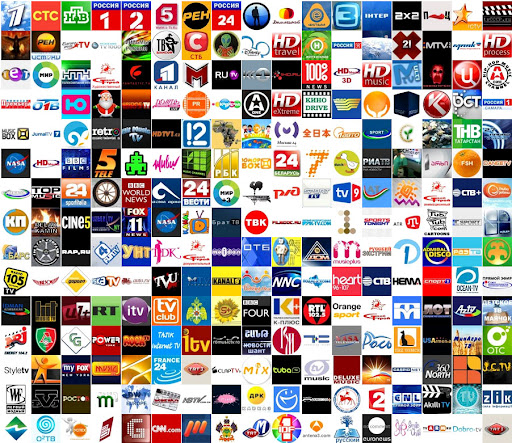




Tutoriel intéressant mais c’est stupide d’avoir les images dans une autre langue.
porque las capturas en ruso? lo menos que espero de un tutorial en español son las capturas en el mismo idioma y mas cuando hay diferentes modelos y las opciones no están exactamente en el mismo sitio